ပွင့်လင်းမြင်သာသောနောက်ခံဖြင့် matplotlib ဇာတ်ကွက်ကို တင်ပို့နည်း
ပွင့်လင်းမြင်သာသောနောက်ခံဖြင့် Matplotlib ဇာတ်ကွက်ကို ထုတ်ယူရန် အောက်ပါအခြေခံအထားအသိုကိုသုံးနိုင်သည်။
savefig(' my_plot.png ', transparent= True )
savefig() အတွက် မူရင်းအငြင်းအခုံသည် transparent=False ဖြစ်ကြောင်း သတိပြုပါ။
transparent=True ကိုသတ်မှတ်ခြင်းဖြင့် Matplotlib ပုံအား ပွင့်လင်းမြင်သာသောနောက်ခံဖြင့် သိမ်းဆည်းနိုင်ပါသည်။
အောက်ဖော်ပြပါ ဥပမာသည် ဤ syntax ကို လက်တွေ့တွင် မည်သို့အသုံးပြုရမည်ကို ပြသထားသည်။
ဥပမာ- ပွင့်လင်းသော နောက်ခံဖြင့် Matplotlib ဇာတ်ကွက်ကို ထုတ်ယူပါ။
အောက်ပါကုဒ်သည် Matplotlib တွင် မျဉ်းကြောင်းကွက်ကွက်ဖန်တီးနည်းကို ပြသပြီး ကွက်ကွက်ကို ပွင့်လင်းမြင်သာသောနောက်ခံဖြင့် သိမ်းဆည်းနိုင်သည်-
import matplotlib. pyplot as plt
#define x and y
x = [1, 4, 10, 15]
y = [5, 7, 21, 22]
#create line plot
plt. plot (x, y)
#add title and axis labels
plt. title (' Title of Plot ')
plt. xlabel (' XLabel ')
plt. ylabel (' Y Label ')
#save plot with transparent background
plt. savefig (' my_plot.png ', transparent= True )
ရုပ်ပုံသိမ်းဆည်းထားသည့် ကျွန်ုပ်၏ကွန်ပျူတာရှိ တည်နေရာသို့ သွားပါက၊ ကျွန်ုပ် ၎င်းကို ကြည့်ရှုနိုင်သည်-
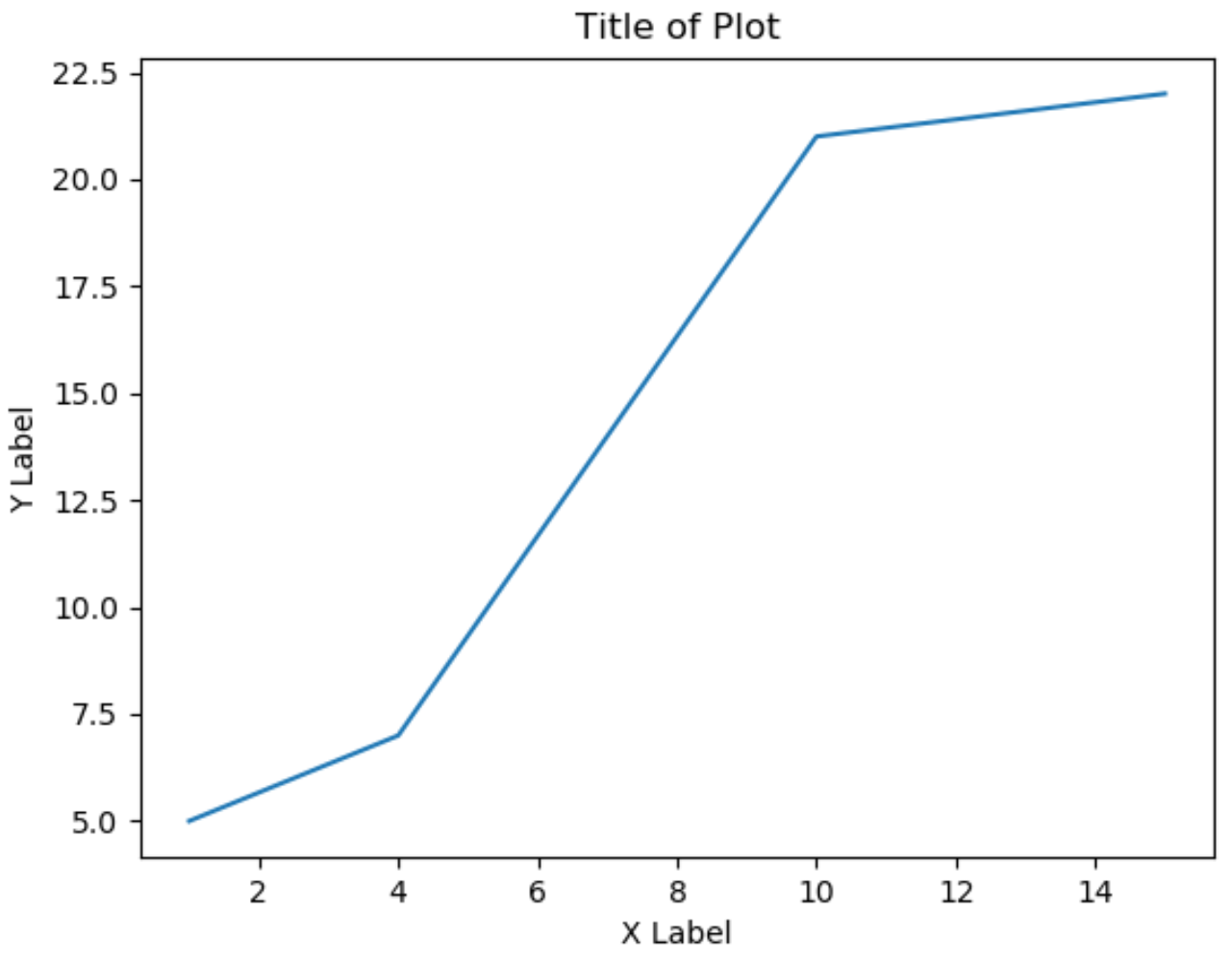
သို့သော် ဤအရာသည် ပွင့်လင်းမြင်သာသောနောက်ခံကို ကောင်းစွာမပြနိုင်ပါ။
ဒီလိုလုပ်ဖို့၊ Excel မှာ ရောင်စုံနောက်ခံပေါ်မှာ ပုံတစ်ပုံကို ထားနိုင်ပါတယ်။
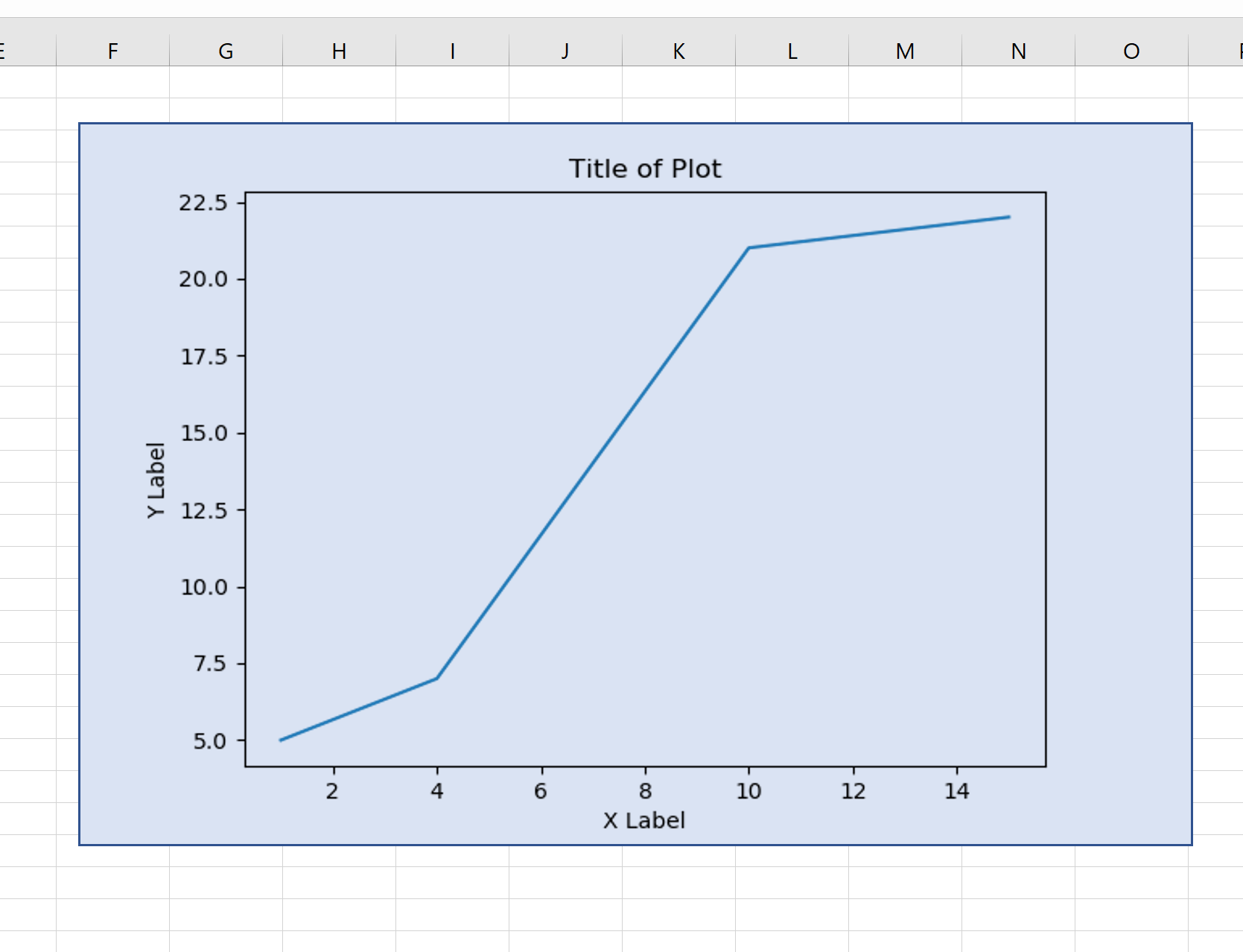
နောက်ခံသည် လုံးဝပွင့်လင်းကြောင်း သတိပြုပါ။
ပွင့်လင်းမြင်သာသော အကြောင်းပြချက်ကို အသုံးမပြုဘဲ ၎င်းကို အတိအကျတူညီသော သိမ်းဆည်းထားသောပုံနှင့် နှိုင်းယှဉ်နိုင်သည်-
#save plot without specifying transparent background
plt. savefig (' my_plot2.png ')
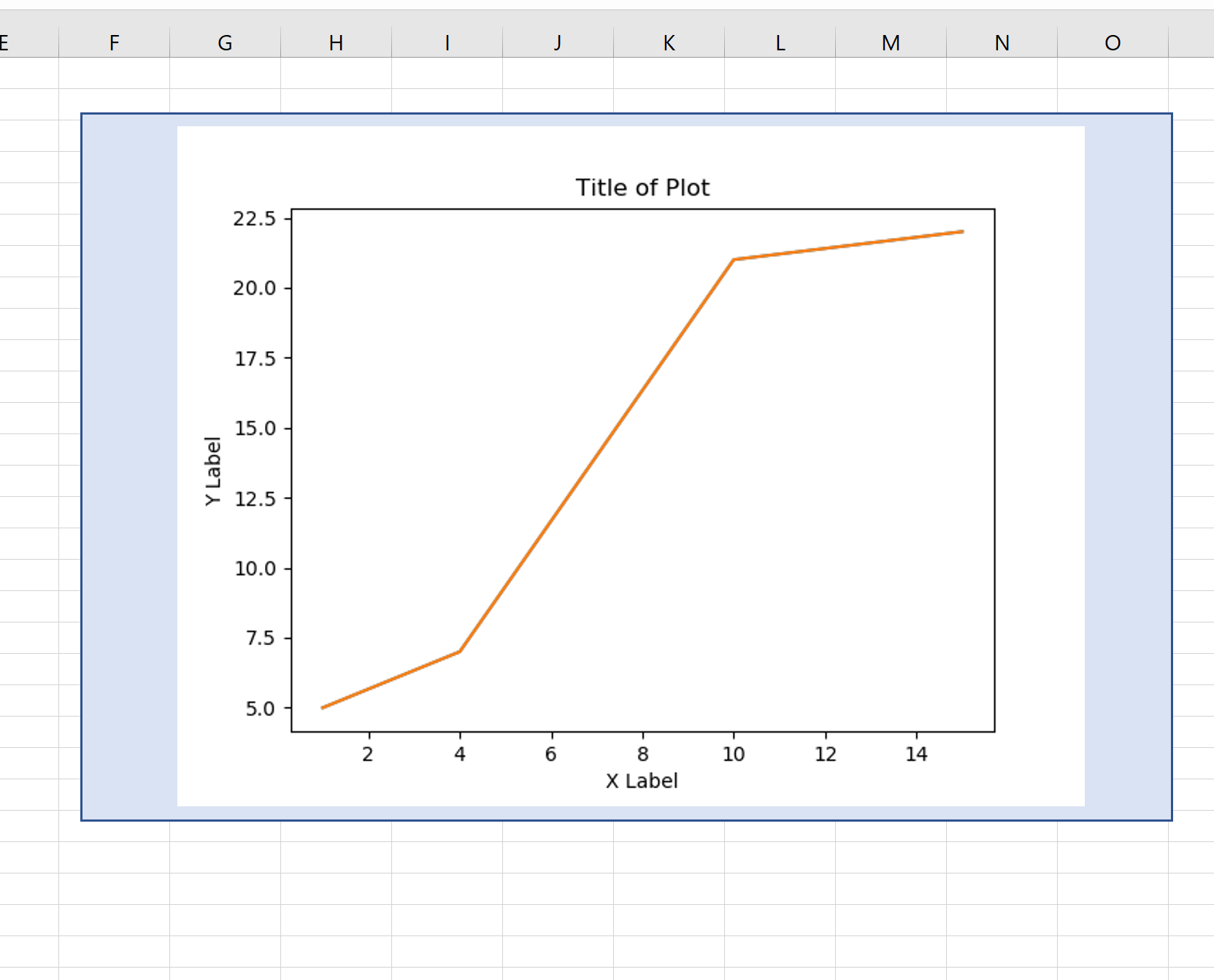
နောက်ခံသည် အဖြူရောင်ဖြစ်ပြီး Matplotlib ရှိ မူရင်းနောက်ခံအရောင်ဖြစ်သည်။
မှတ်ချက် – savefig() လုပ်ဆောင်ချက်အတွက် ပြီးပြည့်စုံသော အွန်လိုင်းစာရွက်စာတမ်းများကို ဤနေရာတွင် ရှာဖွေနိုင်ပါသည်။
ထပ်လောင်းအရင်းအမြစ်များ
အောက်ဖော်ပြပါ သင်ခန်းစာများသည် Matplotlib ရှိ အခြားသော ဘုံလုပ်ဆောင်ချက်များကို မည်သို့လုပ်ဆောင်ရမည်ကို ရှင်းပြသည်-
Matplotlib ပုံအား ဖိုင်တစ်ခုသို့ မည်သို့သိမ်းဆည်းမည်နည်း။
Matplotlib တွင် ကွက်ကွက်အရွယ်အစားကို မည်သို့တိုးမည်နည်း။
ပုံတစ်ခုတည်းတွင် Matplotlib ကွက်များစွာကို ဖန်တီးနည်း